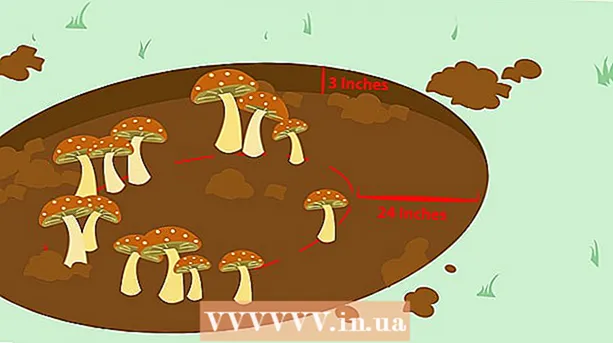ผู้เขียน:
Sara Rhodes
วันที่สร้าง:
13 กุมภาพันธ์ 2021
วันที่อัปเดต:
1 กรกฎาคม 2024

เนื้อหา
- ขั้นตอน
- ส่วนที่ 1 จาก 3: การเปิดเอกสาร Word
- ส่วนที่ 2 จาก 3: การเปิดแผงการวาด
- ส่วนที่ 3 จาก 3: การจัดกลุ่มวัตถุ
- เคล็ดลับ
การจัดกลุ่มวัตถุใน Microsoft Word เป็นวิธีที่มีประสิทธิภาพในการจัดการวัตถุเหล่านั้น (เพื่อให้โปรแกรมถือว่าหลายวัตถุเป็นหนึ่งเดียว) ตัวอย่างเช่น คุณสามารถจัดกลุ่มรูปร่างเพื่อให้เมื่อคุณย้ายรูปร่าง ระยะห่างระหว่างรูปร่างจะไม่ถูกรบกวน
ขั้นตอน
ส่วนที่ 1 จาก 3: การเปิดเอกสาร Word
 1 เริ่ม MS Word โดยดับเบิลคลิกที่ทางลัดของโปรแกรมบนเดสก์ท็อป
1 เริ่ม MS Word โดยดับเบิลคลิกที่ทางลัดของโปรแกรมบนเดสก์ท็อป 2 คลิก "ไฟล์" - "เปิด" ในหน้าต่างที่เปิดขึ้น ค้นหาและเลือกเอกสารที่ต้องการแล้วคลิก "เปิด"
2 คลิก "ไฟล์" - "เปิด" ในหน้าต่างที่เปิดขึ้น ค้นหาและเลือกเอกสารที่ต้องการแล้วคลิก "เปิด" 3 ในเอกสาร ให้ค้นหาวัตถุที่คุณต้องการจัดกลุ่ม
3 ในเอกสาร ให้ค้นหาวัตถุที่คุณต้องการจัดกลุ่ม
ส่วนที่ 2 จาก 3: การเปิดแผงการวาด
 1 คลิกแท็บ มุมมอง (หรือคลิก มุมมอง บนแถบเมนู)
1 คลิกแท็บ มุมมอง (หรือคลิก มุมมอง บนแถบเมนู) 2 วางเมาส์เหนือแถบเครื่องมือแล้วเลือกแผงการวาด แผงนี้จะปรากฏที่มุมล่างซ้ายของเอกสาร (ใช้กับ Microsoft Word 2003 ใน Word 2010/2013 แผงนี้คือแท็บรูปแบบและปรากฏขึ้นหลังจากคลิกที่รูปภาพ/รูปภาพ)
2 วางเมาส์เหนือแถบเครื่องมือแล้วเลือกแผงการวาด แผงนี้จะปรากฏที่มุมล่างซ้ายของเอกสาร (ใช้กับ Microsoft Word 2003 ใน Word 2010/2013 แผงนี้คือแท็บรูปแบบและปรากฏขึ้นหลังจากคลิกที่รูปภาพ/รูปภาพ)
ส่วนที่ 3 จาก 3: การจัดกลุ่มวัตถุ
 1 เลือกวัตถุหรือรูปร่างที่คุณต้องการจัดกลุ่ม ในการดำเนินการนี้ ให้กดปุ่ม CTRL ค้างไว้แล้วคลิกบนวัตถุ/รูปร่างที่ต้องการ
1 เลือกวัตถุหรือรูปร่างที่คุณต้องการจัดกลุ่ม ในการดำเนินการนี้ ให้กดปุ่ม CTRL ค้างไว้แล้วคลิกบนวัตถุ/รูปร่างที่ต้องการ - ตรวจสอบให้แน่ใจว่าวัตถุอยู่ในตำแหน่งที่สัมพันธ์กันในแบบที่คุณต้องการ
 2 คลิกกลุ่ม (บนแท็บรูปแบบ) เพื่อเปิดเมนู
2 คลิกกลุ่ม (บนแท็บรูปแบบ) เพื่อเปิดเมนู 3 ในเมนู คลิก "กลุ่ม" เพื่อรวมหลายวัตถุ/รูปร่าง เมื่อย้าย วัตถุที่จัดกลุ่มจะเคลื่อนที่โดยรวม
3 ในเมนู คลิก "กลุ่ม" เพื่อรวมหลายวัตถุ/รูปร่าง เมื่อย้าย วัตถุที่จัดกลุ่มจะเคลื่อนที่โดยรวม
เคล็ดลับ
- วิธีอื่นในการเปิดเอกสารใน Word เริ่ม Windows Explorer ค้นหาเอกสารที่คุณต้องการ แล้วดับเบิลคลิกบนเอกสารนั้น